AutoLANDSCAPE: Cómo utilizar la herramienta rejilla
Autor: Milayne Ferraz - Data: 21/12/2020
AutoLANDSCAPE posee una herramienta que puede ser bastante útil para ayudar a referenciar los ítems en el proyecto, que en este caso es la rejilla.
Así pues, en la edición de la Revista AuE Paisajismo Digital de este mes, preparamos un tutorial en el cual vamos a aprender sobre Cómo utilizar la herramienta rejilla en AutoLANDSCAPE!
La herramienta rejilla será útil pues para ejecutar un cantero curvo, una secuencia de plantas en posiciones deformes, esparcidas, es común el ejecutor o el jardinero trabajar usando línea y marcador, para trabajar con las medidas de círculos, radios y circunferencias que pueden venir impresas en el proyecto.
Sin embargo, habrá casos en los que usted tendrá obstáculos al retirar esas medidas de la obra. Es así como la rejilla facilitará su trabajo, pues ella crea una malla con innumerables dimensiones cuadriculadas, donde el ejecutor tendrá mayor facilidad de trabajar y menos chance de equivocarse en el posicionamiento de los ítems, de los caminos.
Con AutoLANDSCAPE abierto, para utilizar la herramienta rejilla es sólo clicar en el ícono rejilla y una nueva ventana se abrirá en la cual podemos definir la escala del Plóter y la distancia entre las líneas que serán creadas en el Grid.
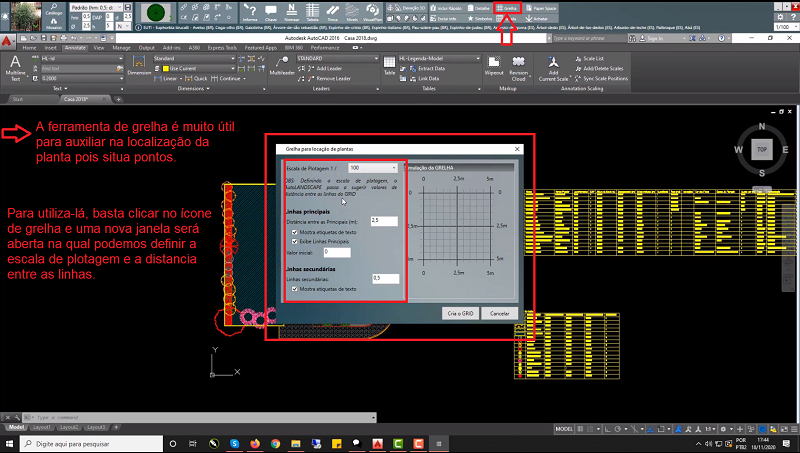
Configurando la rejilla
En el ejemplo no vamos a alterar ningún dato, permanecerémos con la escala y las distancias predefinidas por el programa. Enseguida basta clicar en crear la rejilla, y en la secuencia vamos a clicar en el punto de inicio, que generalmente comienza de izquierda para la derecha y listo!
Insertando la rejilla
Es necesario encuadrar lo máximo posible la rejilla en el terreno para facilitar la referencia a partir del punto 0, pero para ello varia mucho dependiendo de la propuesta para lo que la regilla está siendo utilizada.
Insertando la rejilla
Un posible ejemplo como ya fue citado anteriormente es lo facilitadora que es la herramienta de auxiliar en la localización de canteros, y así, vea cómo la rejilla crea una malla cuadriculada que realmente referencia muy bien el ejecutador!
Ejemplo de uso de la herramienta Rejilla
Vea también el vídeo tutorial!
Vídeo Tutorial:
Vea también:
AutoLANDSCAPE: Cómo fijar la barra de comandos de AutoCAD
AutoLANDSCAPE y VisualPLAN: Cómo crear curvas de nivel con polilíneas
AutoLANDSCAPE: Cómo utilizar la herramienta polylines correctamente en el programa
AutoLANDSCAPE: Cómo ajustar la resolución de la barra de comandos de AutoLANDSCAPE.

Anterior Siguiente